什么是网络协议?网络协议指的是计算机网络中互相通信的对等实体之间交换信息时所必须遵守的规则的集合,是网络上所有设备(网络服务器、计算机及交换机、路由器、防火墙等)之间通......
macbook笔记本电脑外接显示屏开启HiDPI最新有效方法
文章目录:
1 开启HiDPI的对比
2 手动开启HiDPI
2.1 获取外接显示器 DisplayVendorID和DisplayProductID
2.2 制作外接显示屏系统配置文件
3 脚本开启HiDPI
4 开启SIP
5 使用 RDM 设置分辨率
搞了一台飞利浦的2K显示屏,本来以为只要外接显示屏的分辨率够了就可以获得Retina的细腻效果。但事与愿违,后来查询后发现苹果的Retina效果是外接显示器不可能达到那样的细腻,但外接显示器只要分辨率够,可以通过软件渲染得来Retina效果,这就是HiDPI技术。
HiDPI本质上是用软件的方式实现单位面积内的高密度像素。用四个像素点来表现一个像素,因此能够更加清晰细腻。
高PPI(硬件) + HiDPI渲染(软件) = 更细腻的显示效果(retina)
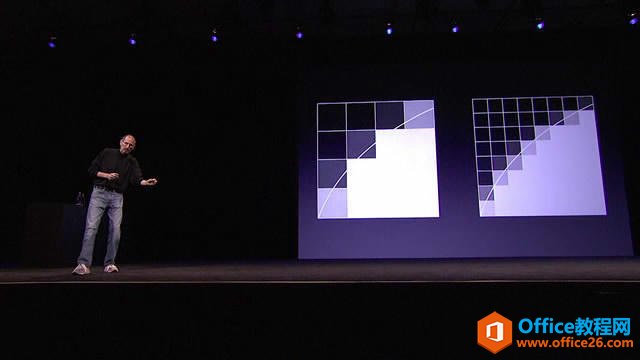
Retina原理
但是悲剧的是,苹果觉得2K显示器没法做到真HiDPI(4K刚好渲染出真1080P的retina效果),所以只有在4K屏幕上才能直接开启HiDPI。
所以这里先划下重点,如果想要完美效果,那直接上4K屏!
但是已经买了2K屏,总不能退掉,而且4K屏的价格也是2K屏的2倍以上。所以2K屏也可以通过软件强行告诉系统,这个屏幕可以开HiDPI,你就直接开吧!
下面就记录海天再给2K屏开启HiDPI碰到的问题,有手动和脚本自动两种方法,但是不知道怎么回事,海天手动的方法就是没开启成功,最后使用脚本却成功开启了。
开启HiDPI的对比
下面两张是用iphone手机手持在一个相对差不多的位置拍摄的,可以看出,开启后字体的显示还是清晰很多。
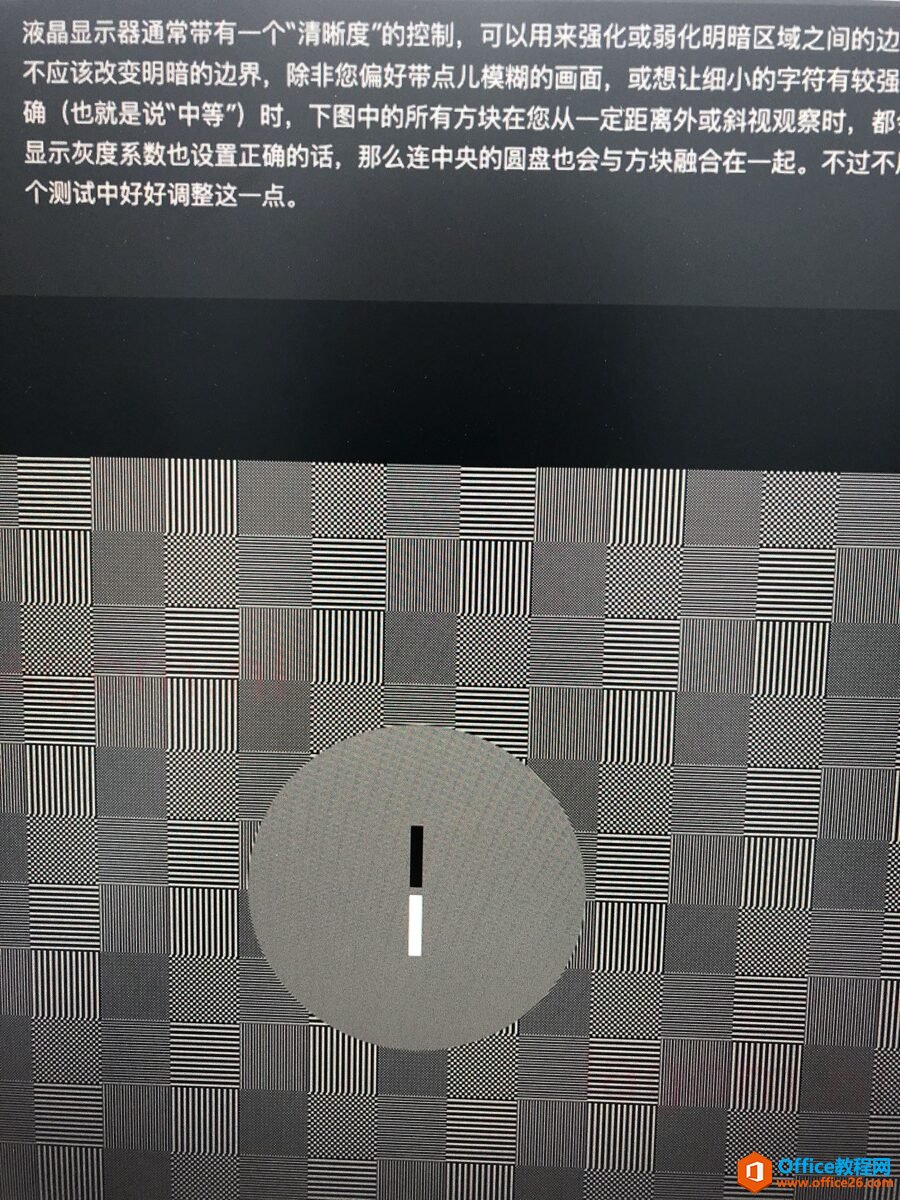
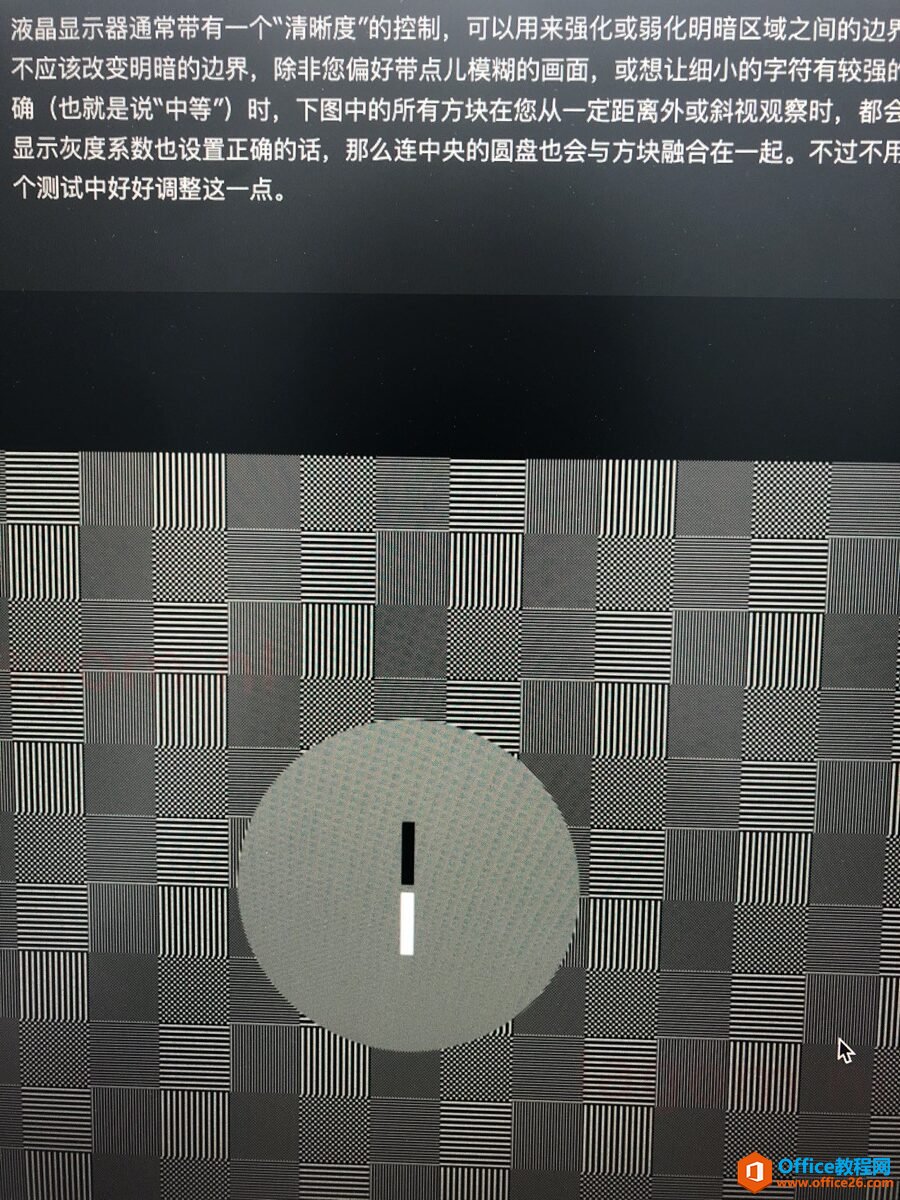
手动开启HiDPI
获取外接显示器 DisplayVendorID和DisplayProductID
在终端工具输入:
ioreg -l | grep "DisplayVendorID"
和
ioreg -l | grep "DisplayProductID"
就可以获得显示器的DisplayVendorID和DisplayProductID,如果获得两个,那说明的你的macbook还在亮着,可以合盖来排除掉,获得外接显示器的DisplayVendorID和DisplayProductID。
制作外接显示屏系统配置文件
转换为16进制
将DisplayVendorID和DisplayProductID的数值,转换为16进制,网上有很多工具,这里就不提供了。
创建显示器配置文件夹
然后新建文件夹,命名为:DisplayVendorID-XXXX,其中XXXX是刚才转换的DisplayVendorID的16进制值小写。
创建显示器配置内容
这一步需要借助工具来生成,点击这里进行生成,将显示器的名称、DisplayVendorID和DisplayProductID对应填写进去,即可获得配置文件,然后下载文件到,刚创建的DisplayVendorID-XXXX文件夹内。(记得将plist的后缀去掉)
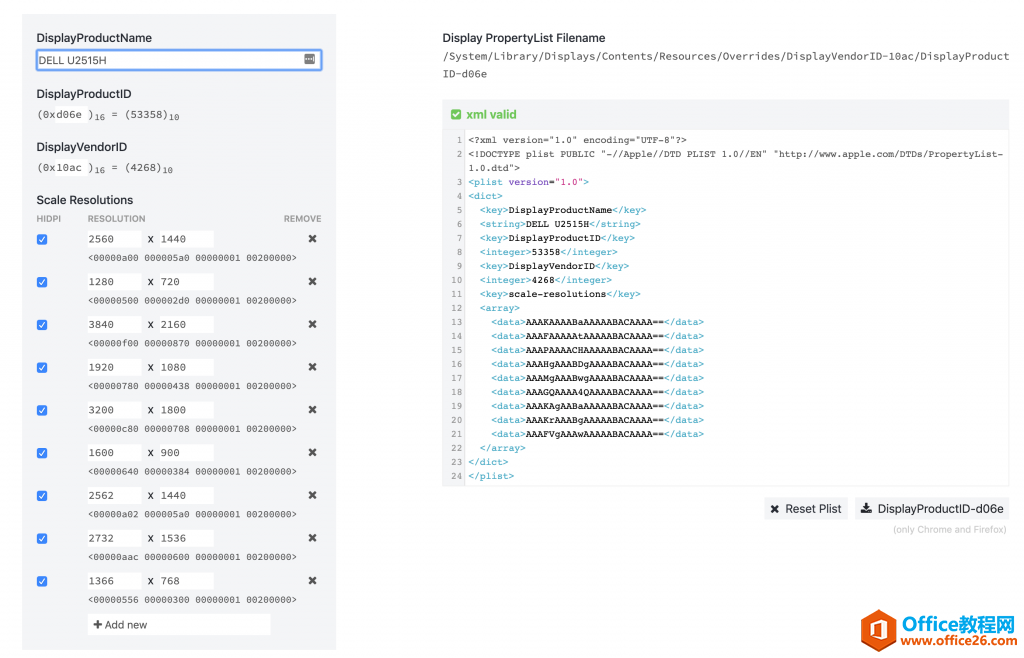
到这一步,显示器的配置文件已经手动创建好了,需要将文件放到系统的 /System/Library/Displays/Contents/Resources/Overrides/ 文件夹内。(这里需要打开SIP,方法可参考文末)
然后使用软件RDM即可开启HiDPI。
脚本开启HiDPI
找到两个脚本,大家都可以试一下,我是使用国人制作的one-key-hidpi开启成功的。
Enable-HiDPI-OSX
one-key-hidpi
看介绍one-key-hidpi的作者还是参考的Enable-HiDPI-OSX,但是我使用Enable-HiDPI-OSX却没有成功。
脚本一键开启很方便,将脚本下载下来,运行脚本,按照提示操作即可。
下载脚本并运行
下载脚本:
curl -o ~/onekeyhidpi.sh https://raw.githubusercontent.com/xzhih/one-key-hidpi/master/hidpi.sh
运行脚本:
chmod +x ~/onekeyhidpi.sh
~/onekeyhidpi.sh
按照脚本提示输入对应数字即可

脚本一键开启HiDPI
开启SIP
苹果操作系统对于系统的保护是很严格的,不管是上面的手动操作,还是脚本,都必须打开SIP也就是系统防火墙。
查看SIP状态
在终端中输入csrutil status,就可以看到是enabled还是disabled。
关闭SIP
重启MAC,按住cmd+R直到屏幕上出现苹果的标志和进度条,进入Recovery模式
在屏幕左上方的工具栏找到实用工具(左数第3个),打开终端,输入:csrutil disable
重启mac
打开SIP
重启MAC,按住cmd+R直到屏幕上出现苹果的标志和进度条,进入Recovery模式
在屏幕左上方的工具栏找到实用工具(左数第3个),打开终端,输入:csrutil enable
重启mac
使用 RDM 设置分辨率
RDM 全称为 Retina Display Manage,下载安装即可:http://avi.alkalay.net/software/RDM/
重启后打开RDM,选取带雷电符号的 1920x1080,即可开启 HiDPI。
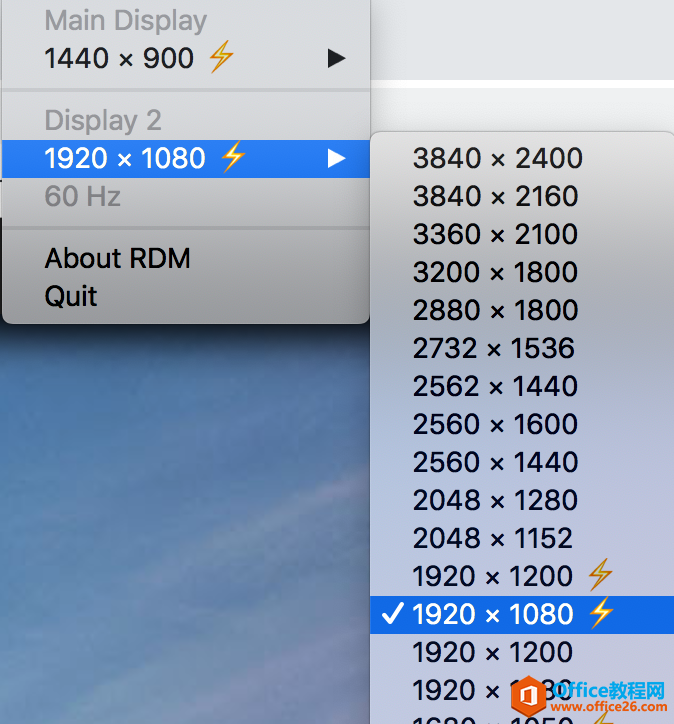
PS:
最后在提醒一下,最好用一个好的扩展坞连接,我一开始用一个山泽的扩展坞,怎么也点不了1920×1080的HiDPI的设置,但是换了个绿联的就可以了。
神奇的是,HiDPI开启成功后,我换回山泽的,却还是可以正常使用。
相关文章
- 详细阅读
-
区块链核心技术体系架构的网络层主要包括什么详细阅读
区块链核心技术体系架构的网络层主要包括:A、网络管理B、P2P网络C、HTD、发现节点E、心跳服务网络管理网络管理包括对硬件、软件和人力的使用、综合与协调,以便对网络资源进行监视......
2022-04-28 328 区块链核心技术
-
软件调试的目的是什么详细阅读

软件调试的目的是:改正错误。软件调试的概念软件调试是泛指重现软件缺陷问题,定位和查找问题根源,最终解决问题的过程。软件调试通常有如下两种不同的定义:定义1:软件调试是为了......
2022-04-28 359 软件调试
- 详细阅读
- 详细阅读
